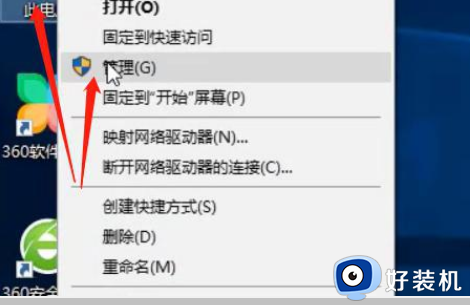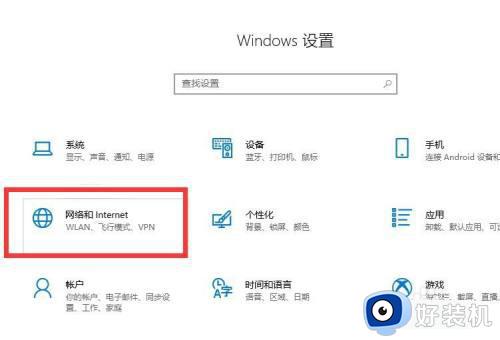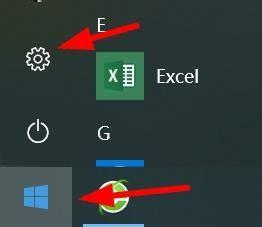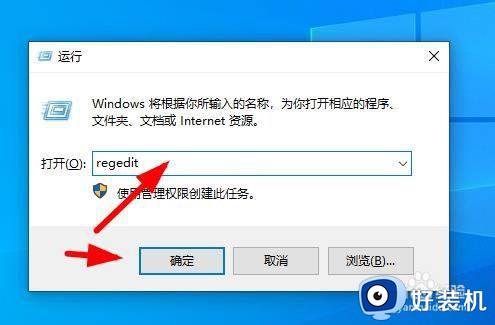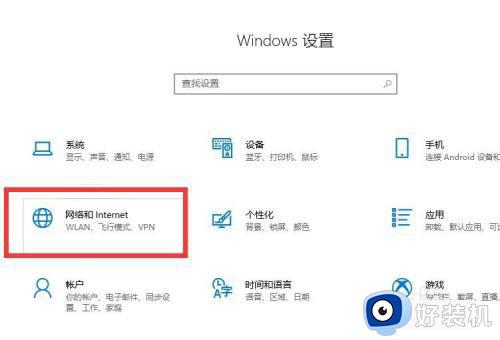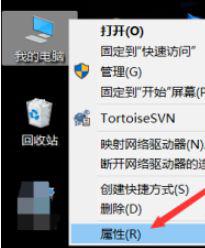windows10无internet安全怎么回事 win10连不上网显示无Internet,安全如何解决
时间:2023-08-08 11:07:04作者:huige
最近有部分使用windows10专业版系统的用户反映说遇到这样一个问题,就是电脑连不上网,然后显示无Internet,安全,许多人碰到这样的问题都不知道是怎么回事,又该如何解决呢,可以进入网络和internet进行设置解决,本文这就给大家详细介绍一下win10连不上网显示无Internet,安全的解决方法。
方法如下:
1、win+i”打开设置,然后点击网络和internet安全。

2、点击右边的更改适配器选项。
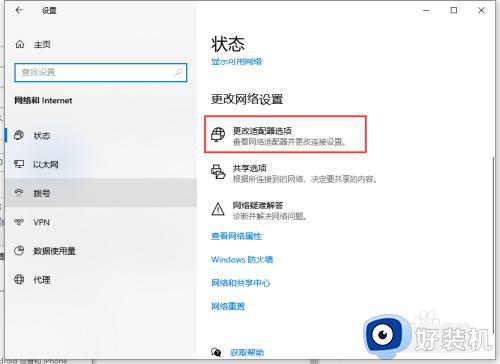
3、打开本地连接的属性。
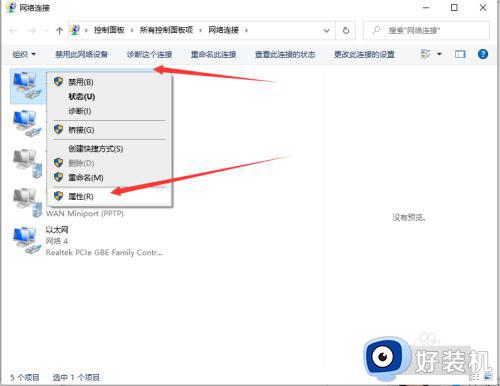
4、点击安装。
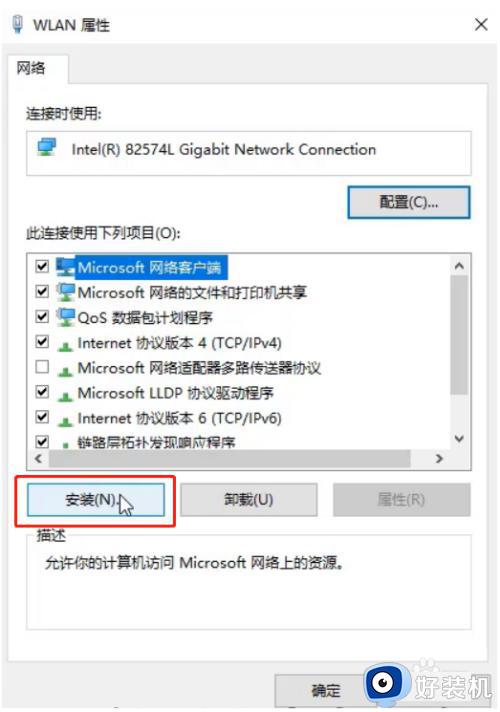
5、选择协议,然后点击添加。
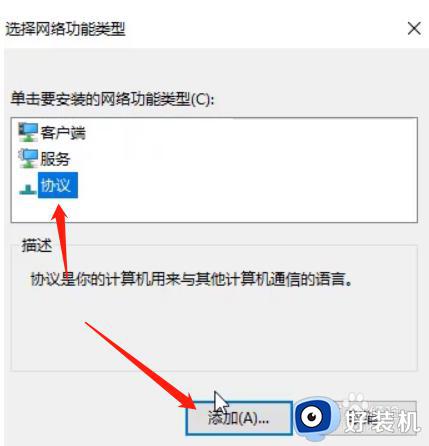
6、有些系统这里显示的是英文,但都是同样的选项,然后点击确定即可。
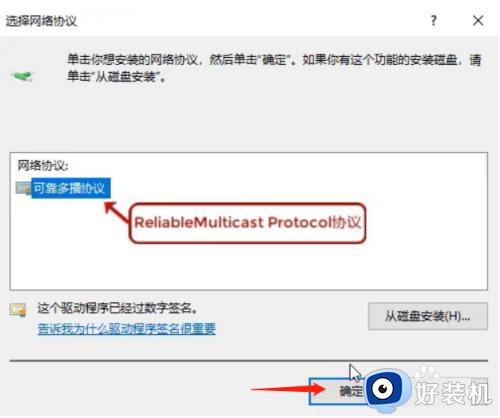
上述给大家介绍的就是windows10无internet安全的详细解决方法,如果你有遇到了一样的问题,就可以学习上述方法步骤来进行解决吧。